Arduino UNO R4 - LED-Matrix
Dieses Tutorial zeigt dir, wie man Arduno UNO R4 mit externen LED-Matrix-Display-Modulen verwendet. Im Detail werden wir lernen:
- Wie verbindet man Arduino UNO R4 mit einer 8×8 LED-Matrix
- Wie verbindet man Arduino UNO R4 mit einer 32×8 LED-Matrix
- Wie programmiert man den Arduino UNO R4, um Text, Zahlen und Animationen auf der LED-Matrix anzuzeigen
Dann können Sie einfach den Code für andere LED-Matrizen wie die 16×8- oder 64×8-LED-Matrix anpassen.

Wenn Sie mehr darüber erfahren möchten, wie man den Arduino R4 mit einer integrierten LED-Matrix verwendet, lesen Sie bitte Arduino UNO R4 - Built-in LED Matrix.
Erforderliche Hardware
Oder Sie können die folgenden Kits kaufen:
| 1 | × | DIYables STEM V4 IoT Starter-Kit (Arduino enthalten) | |
| 1 | × | DIYables Sensor-Kit (30 Sensoren/Displays) | |
| 1 | × | DIYables Sensor-Kit (18 Sensoren/Displays) |
Über LED-Matrix
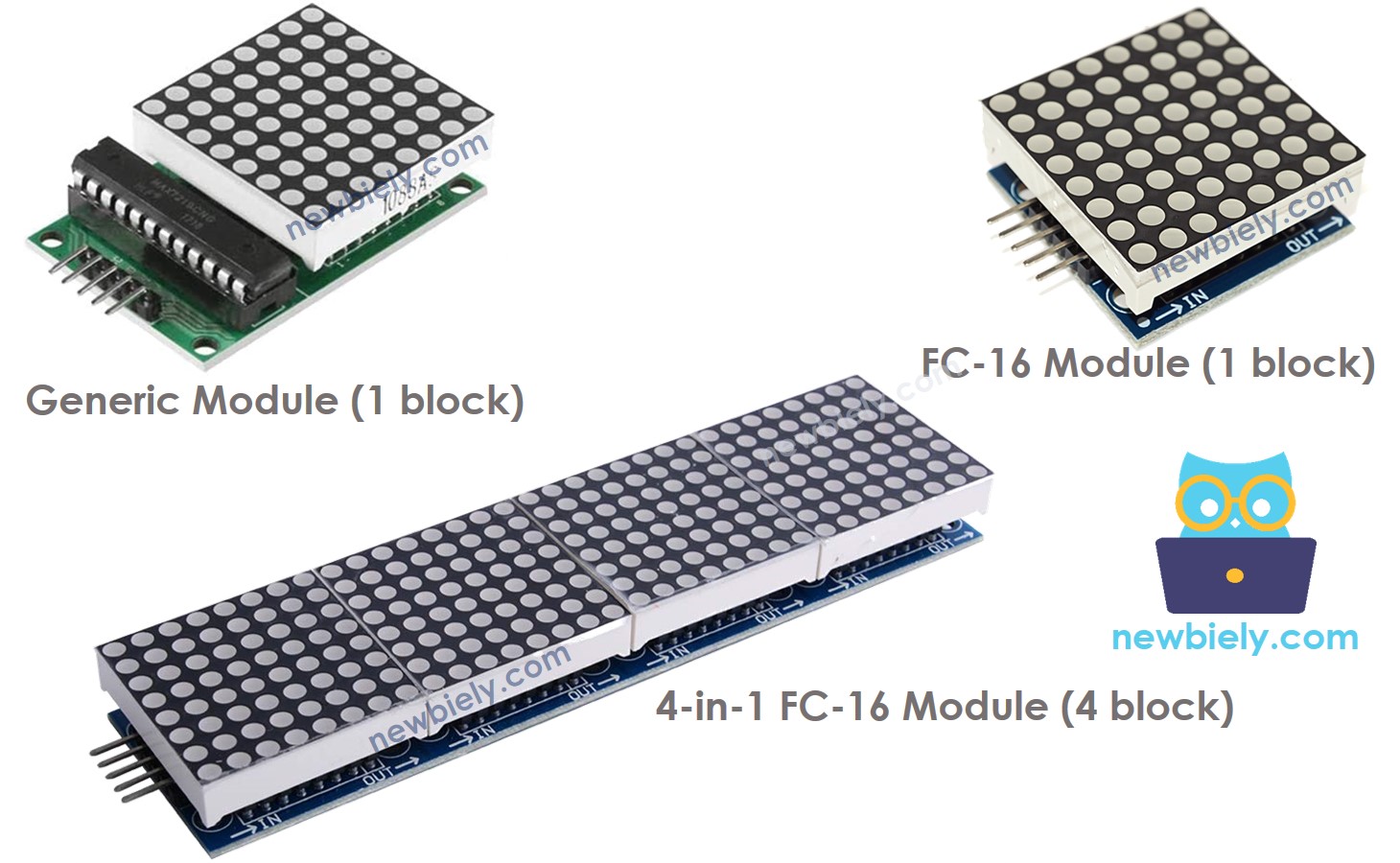
Es gibt verschiedene Arten von LED-Matrizen. Die auf dem MAX7219 basierende LED-Matrix wird häufig mit dem Arduino UNO R4 verwendet. Diese LED-Matrix verfügt über mehrere Merkmale:
- Die grundlegende Komponente einer LED-Matrix wird als Block bezeichnet.
- Jeder Block enthält ein 8×8-LED-Gitter, insgesamt 64 LEDs, und wird von einem MAX7219-Chip gesteuert.
- Es gibt zwei Haupttypen von Blöcken: das generische Modul und das FC-16-Modul.
- Eine LED-Matrix kann nur einen Block haben oder durch das Verbinden mehrerer Blöcke wie eine Kette erweitert werden.
- Sie können LED-Matrizen kaufen, die bereits mehrere Blöcke verbunden haben, z. B. Konfigurationen mit 4 Blöcken oder 8 Blöcken.
- Alternativ können Sie einzelne Blöcke kaufen und sie selbst verbinden, um eine LED-Matrix in der von Ihnen benötigten Größe zu erstellen.
- In Ihrem Arduino UNO R4-Programm müssen Sie die Größe der verwendeten LED-Matrix angeben.
Pinbelegung
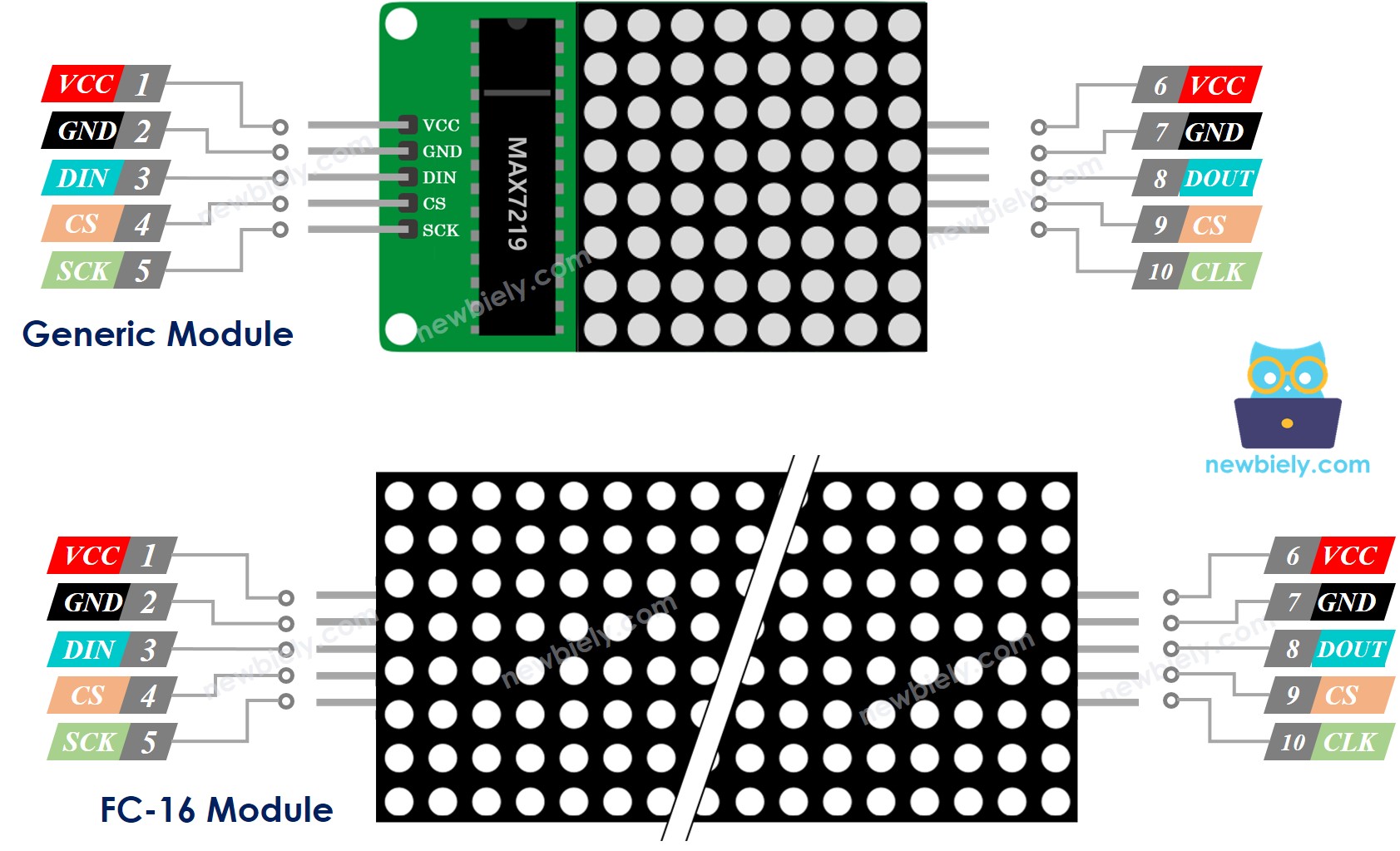
Eine LED-Matrix besteht aus einem oder mehreren Blöcken. Jeder Block besitzt zwei Gruppen von Pins:
- Gruppe von Eingangspins:
- VCC: Verbinde dies mit 5 V.
- GND: Verbinde dies mit dem GND.
- DIN: Dies ist der Datenpin. Verbinde ihn mit dem SPI-MOSI-Pin am Arduino UNO R4.
- CS: Chip Select. Verbinde dies mit jedem digitalen Pin am Arduino UNO R4.
- CLK: Taktpin. Verbinde dies mit dem SPI-CLK-Pin am Arduino UNO R4.
- Gruppe von Ausgangspins:
- VCC: Verbinde dies mit VCC am nachfolgenden Modul.
- GND: Verbinde dies mit GND am nachfolgenden Modul.
- DOUT: Datenausgang. Verbinde dies mit dem DIN-Pin des nächsten Moduls.
- CS: Verbinde dies mit CS am nachfolgenden Modul.
- CLK: Verbinde dies mit CLK am nachfolgenden Modul.
Verdrahtungsdiagramm
Wenn die LED-Matrix nur aus einem Block besteht:
- Verbinden Sie die Gruppen von Eingangspins mit dem Arduino UNO R4.
- Lassen Sie die Gruppen von Ausgangspins unverbunden.
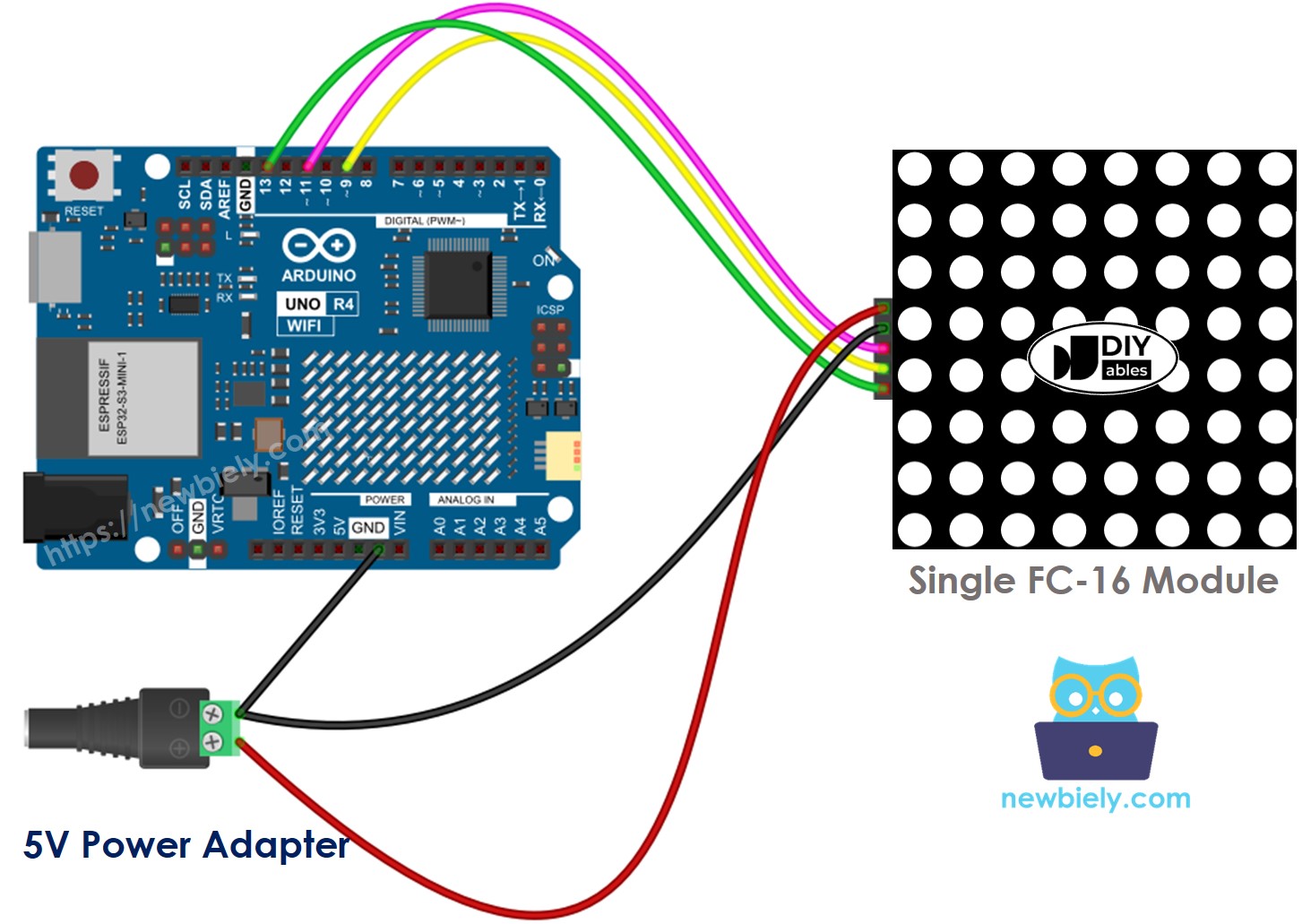
Dieses Bild wurde mit Fritzing erstellt. Klicken Sie, um das Bild zu vergrößern.
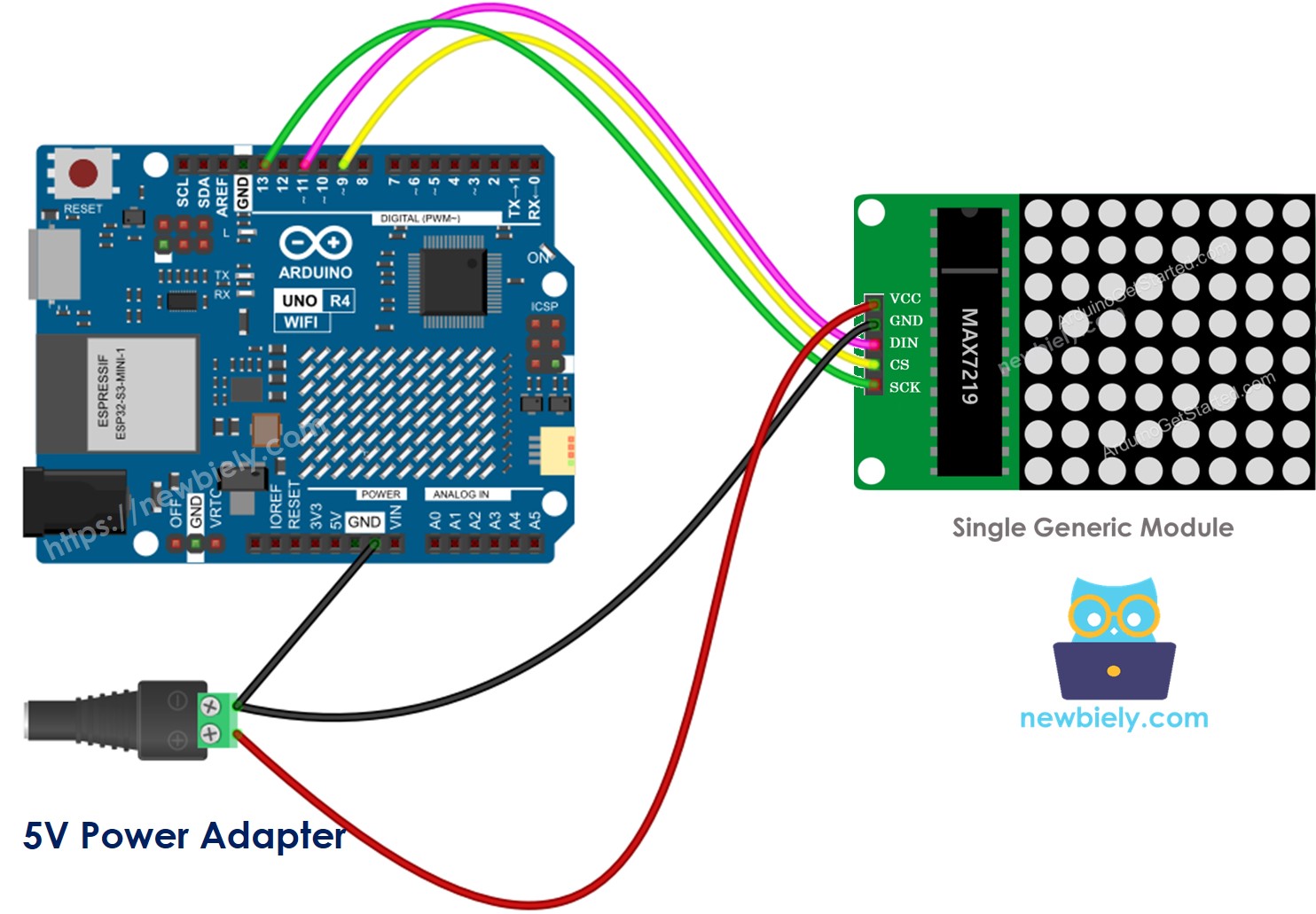
Dieses Bild wurde mit Fritzing erstellt. Klicken Sie, um das Bild zu vergrößern.
Wenn die LED-Matrix bereits in mehrere Blöcke vormontiert geliefert wird:
- Verbinden Sie die Gruppe der Eingangspins mit dem Arduino UNO R4.
- Lassen Sie die Gruppe der Ausgangspins unverbunden.
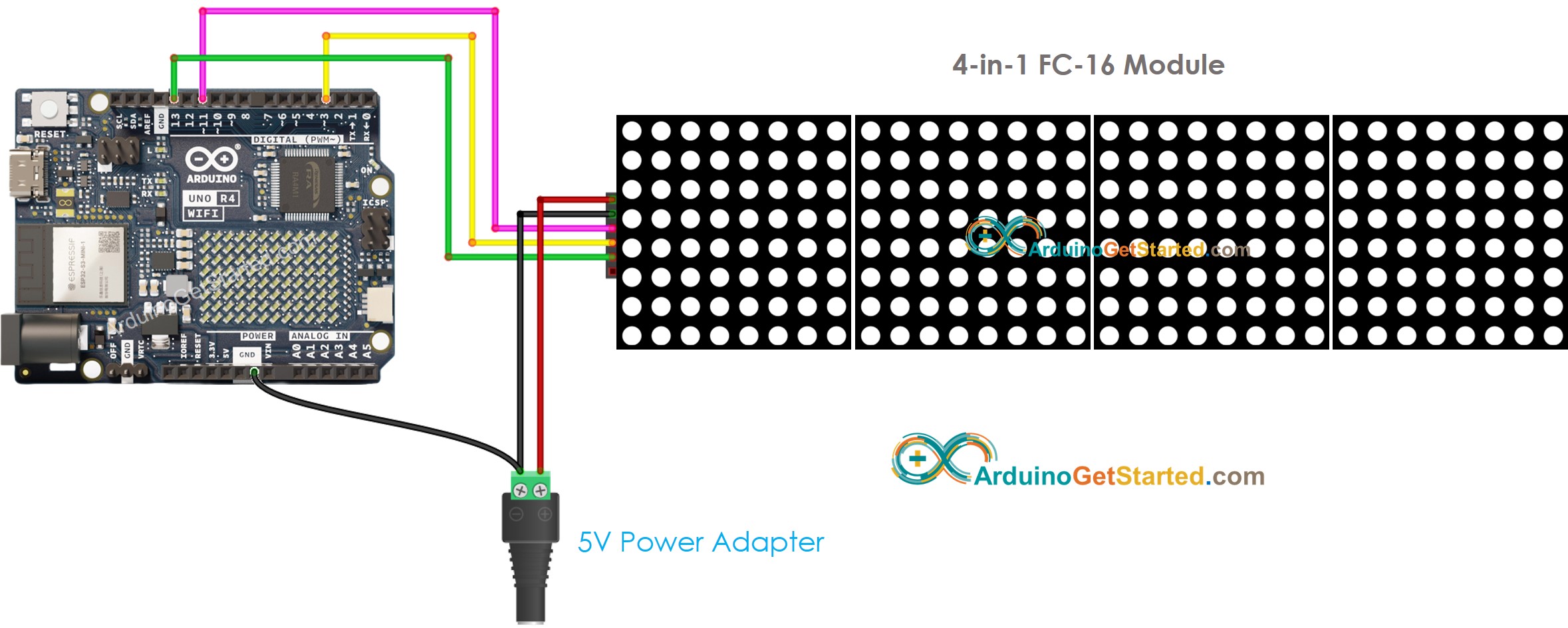
Dieses Bild wurde mit Fritzing erstellt. Klicken Sie, um das Bild zu vergrößern.
Wenn Sie die LED-Matrix aus mehreren Teilen zusammenbauen:
- Verbinde die Eingangs-Pin-Gruppe des ersten Blocks mit dem Arduino UNO R4.
- Verbinde die Ausgangs-Pin-Gruppe jedes Blocks mit der Eingangs-Pin-Gruppe des nächsten Blocks.
- Lasse die Ausgangs-Pin-Gruppe des letzten Blocks offen.
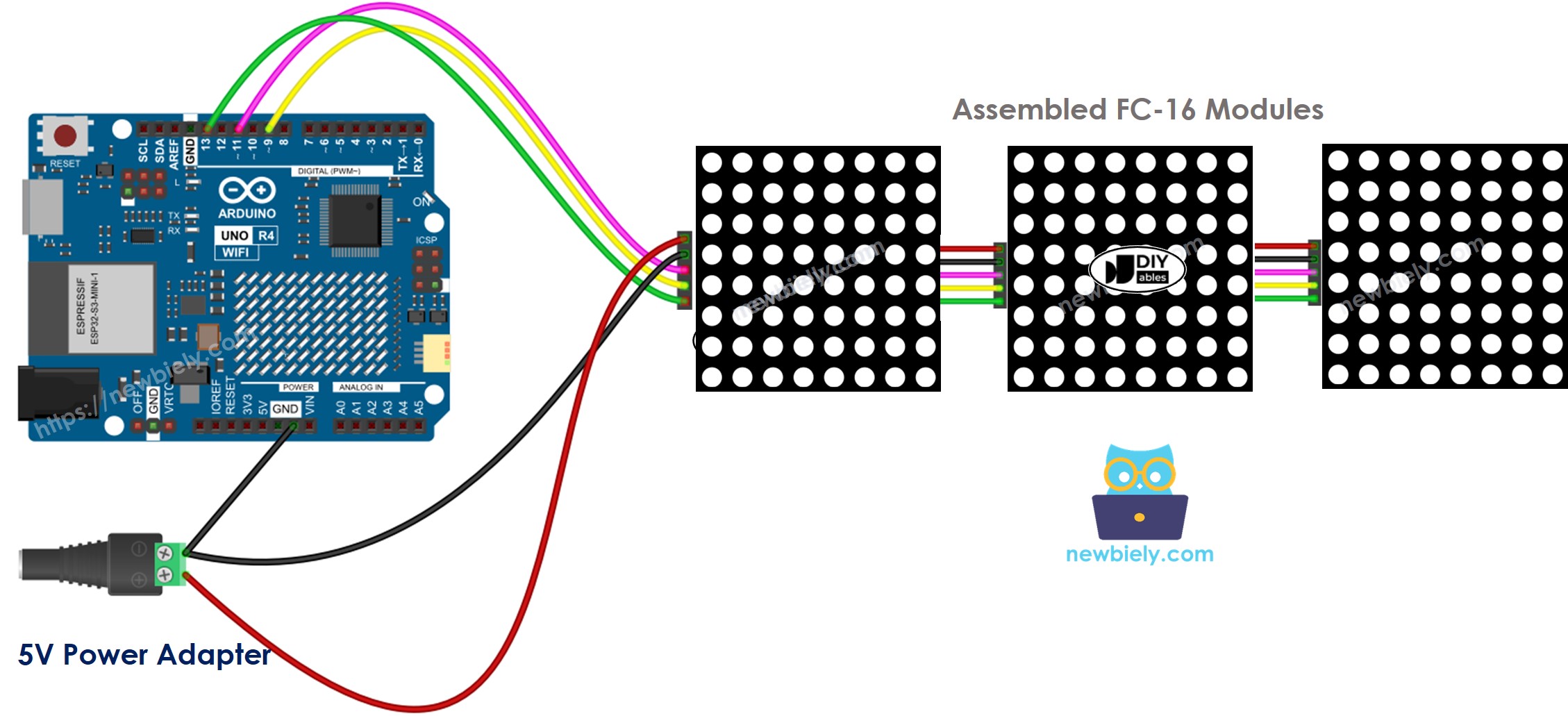
Dieses Bild wurde mit Fritzing erstellt. Klicken Sie, um das Bild zu vergrößern.
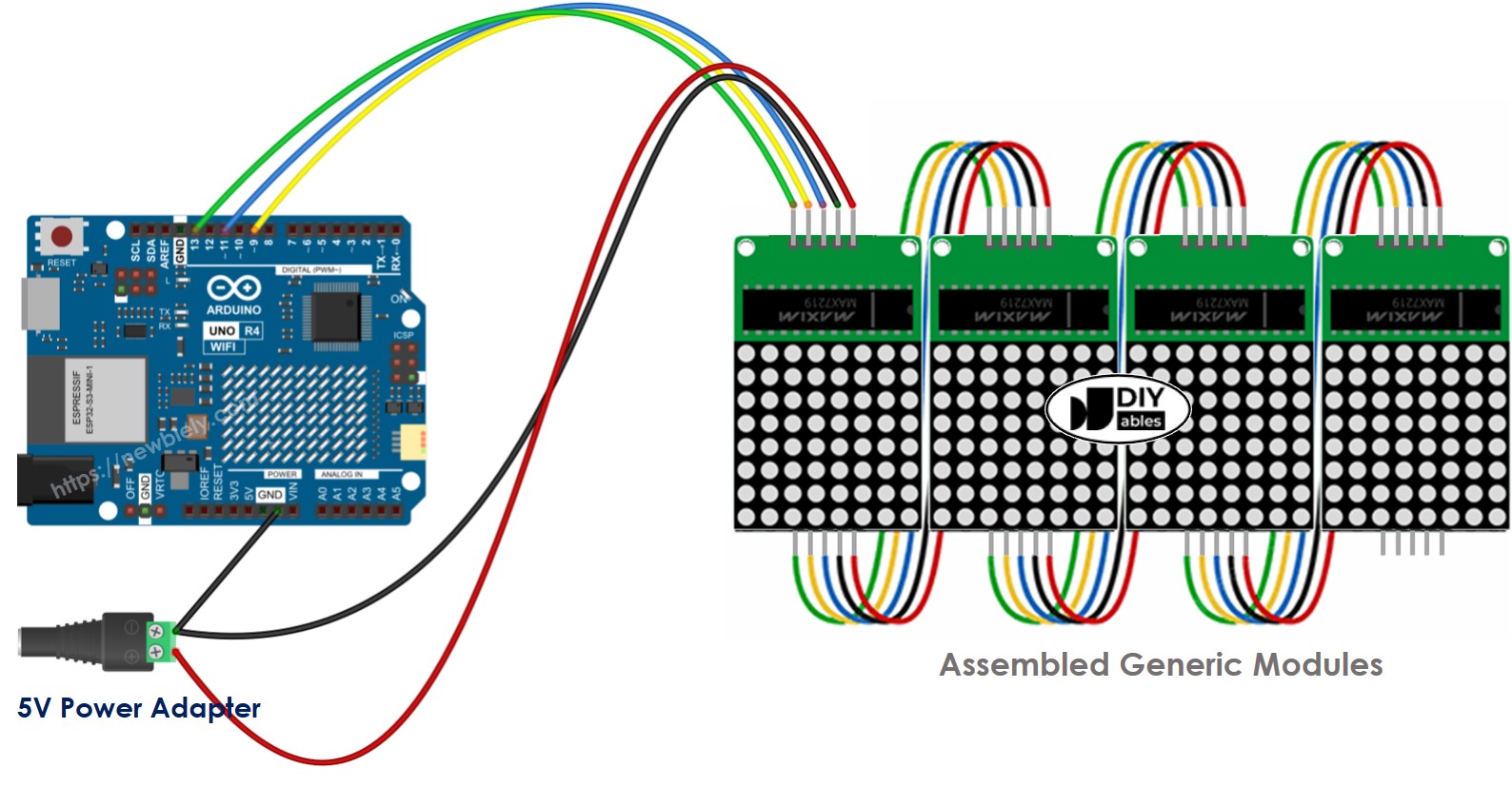
Dieses Bild wurde mit Fritzing erstellt. Klicken Sie, um das Bild zu vergrößern.
Siehe Der beste Weg, den Arduino Uno R4 und andere Komponenten mit Strom zu versorgen.
Das Display verbraucht viel Strom, bis zu 1 Ampere bei maximaler Helligkeit.
- Verwenden Sie nicht den 5V-Pin am Arduino UNO R4 zur Stromversorgung.
- Schließen Sie stattdessen eine externe 5V-Stromversorgung an. Der Arduino UNO R4 und die LED-Matrix können beide über denselben 5-V-Adapter mit Strom versorgt werden.
Der Arduino UNO R4 verbindet sich über SPI-Pins mit der LED-Matrix.
- Verwenden Sie Pin 13 (SCK) und Pin 11 (MOSI) am Arduino UNO R4. Falls Sie eine andere Arduino UNO R4-Platine verwenden, schauen Sie im offiziellen Leitfaden nach denselben SPI-Pins.
- Sie können jeden anderen Pin für Pin 3 (CS) verwenden.
Wie man eine LED-Matrix programmiert
Die Steuerung der LED-Matrix kann herausfordernd sein. Glücklicherweise gibt es Bibliotheken, die diese Aufgabe erleichtern. Hier sind die Schritte, um einen Arduino UNO R4 zu programmieren, um die LED-Matrix zu steuern.
- Bibliotheken einbinden:
- Wähle den Typ der Hardware aus, die du verwendest: GENERIC_HW oder FC16_HW.
- Bestimmen Sie, wie viele LED-Blöcke verwendet werden. Zum Beispiel enthält eine 4-in-1-LED-Matrix 4 Blöcke.
- Legen Sie den Pin fest, der mit dem CS-Pin der LED-Matrix verbunden ist. Zum Beispiel verwenden Sie Pin D9.
- Erstelle eine neue Version der MD_Parola-Klasse für das LED-Matrix-Display.
- Richten Sie den Code in der setup()-Funktion ein.
- Zeigen Sie Text, Zahlen und animierte Effekte: Siehe den folgenden Teil.
Arduino UNO R4 - LED-Matrix-Code
Der bereitgestellte Code ist für eine 32×8 FC-16 LED-Matrixanzeige mit vier Blöcken vorgesehen. Er kann jedoch für andere Größen wie 8×8, 16×8, 64×8 usw. angepasst werden.
Schnelle Schritte
Folgen Sie diesen Anweisungen Schritt für Schritt:
- Wenn dies Ihre erste Verwendung des Arduino Uno R4 WiFi/Minima ist, sehen Sie sich Einrichtung der Umgebung für Arduino Uno R4 WiFi/Minima in der Arduino IDE an.
- Schließen Sie das Arduino Uno R4-Board gemäß dem bereitgestellten Diagramm an die LED-Matrix an.
- Schließen Sie das Arduino Uno R4-Board mit einem USB-Kabel an Ihren Computer an.
- Öffnen Sie die Arduino IDE auf Ihrem Computer.
- Wählen Sie das passende Arduino Uno R4-Board (z. B. Arduino Uno R4 WiFi) und den COM-Port aus.
- In der Arduino IDE klicken Sie auf das Libraries-Symbol in der linken Seitenleiste.
- Suchen Sie nach "MD_Parola" und finden Sie die MD_Parola-Bibliothek.
- Klicken Sie auf die Schaltfläche Install.
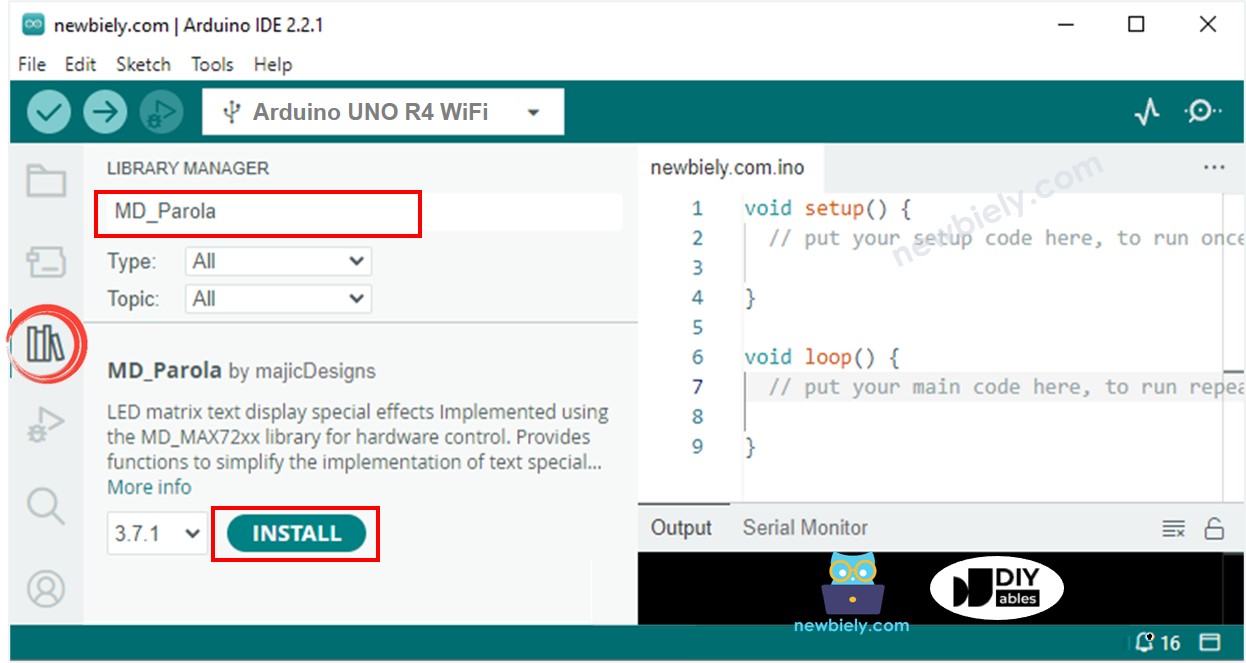
- Sie müssen die MD_MAX72XX-Bibliothek installieren. Bitte klicken Sie auf den Alle installieren Button.
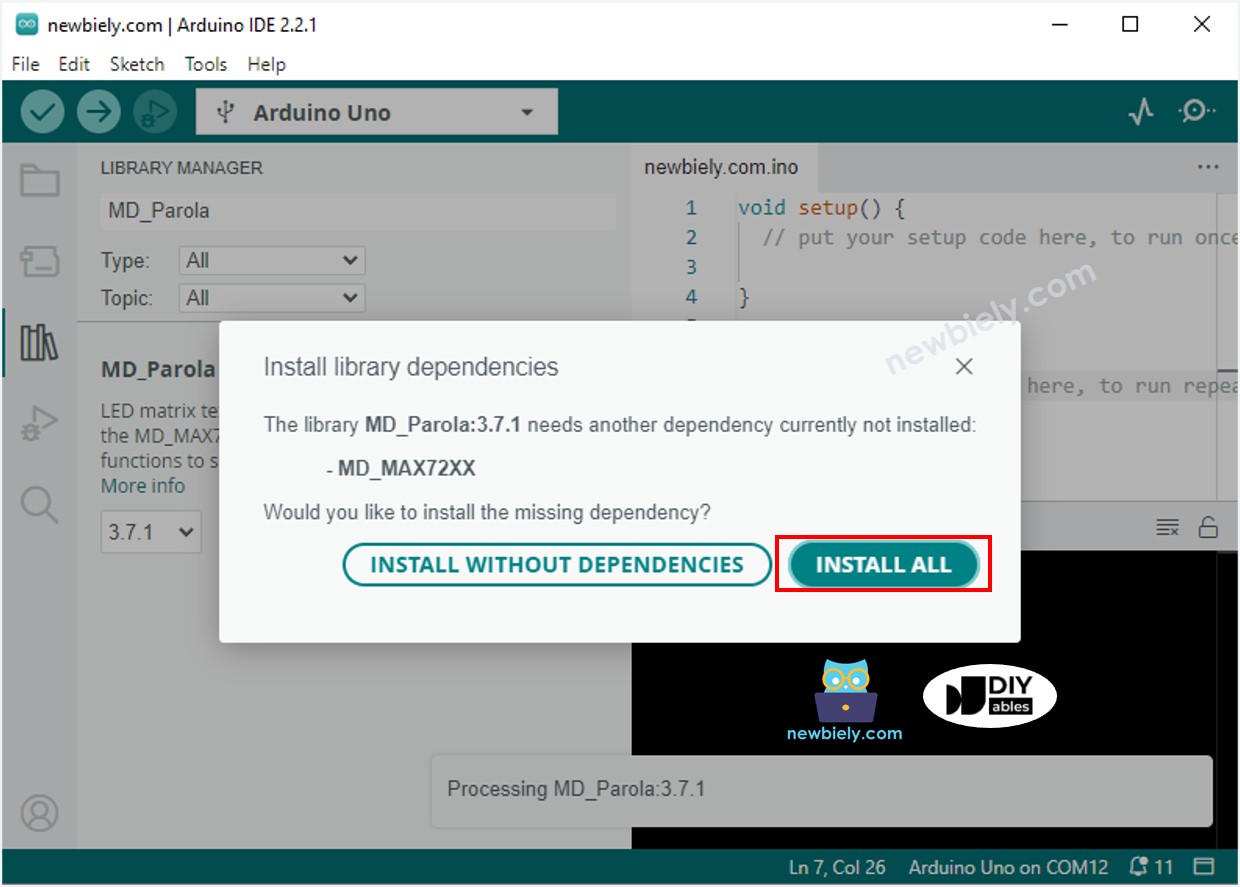
- Kopieren Sie den obigen Code und öffnen Sie ihn mit der Arduino IDE.
- Klicken Sie in der Arduino IDE auf die Upload-Schaltfläche, um den Code auf den Arduino UNO R4 hochzuladen.
- Beobachten Sie die Anzeige auf der LED-Matrix.
Arduino UNO R4 LED-Matrix-Code – Scrollender Text
Wenn Sie eine lange Nachricht auf einem LED-Matrix-Display anzeigen müssen und sie nicht hineinpasst, können Sie den Scrolltext-Effekt verwenden.
Dieser Arduino UNO R4-Code demonstriert, wie man eine Nachricht über das LED-Matrix-Display scrollt.
Um weitere Texteffekte zu sehen, gehen Sie zur MD_Parola Bibliotheksreferenz.
Video Tutorial
Wir erwägen die Erstellung von Video-Tutorials. Wenn Sie Video-Tutorials für wichtig halten, abonnieren Sie bitte unseren YouTube-Kanal , um uns zu motivieren, die Videos zu erstellen.
